Garmin 196
+10
Tomcatter
algajojo
fly
bibi
Patten
OO ZVY
Alexis
F-Sig
F-JJTH
jeep
14 participants
Page 3 sur 8
Page 3 sur 8 •  1, 2, 3, 4, 5, 6, 7, 8
1, 2, 3, 4, 5, 6, 7, 8 
 Re: Garmin 196
Re: Garmin 196
jeep a écrit:sinon, clement, c'est dans quel ecran qu'on gere les metres/nm et metres/feet ? je ne trouve pas dans la doc ...
Dans la doc c'est à la page 94. Malheureusement il n'y a pas de photo concernant ce menu... et je n'ai pas eu la possibilité de passer à l'aérodrome ce week-end pour récupérer le Garmin :/
Amicalement,
Clément
 Re: Garmin 196
Re: Garmin 196
c'est ok, j'ai vu la page, je vais voir comment articuler ca, des que j'ai un moment ...
 Re: Garmin 196
Re: Garmin 196
hop;hop; une mise a jour (ca commencait a dater ...)
au menu, le bouton MENU !!
sur les 8 onglets (allez voir la doc pour voir ce qui reste a developper), l'onglet GPS (qui sert a rien ...), l'onglet map qui permet d'afficher ou masquer les symboles airport, vor, ndb, fix, cities et user waypoints dans le panel map
et l'onglet setup special clement : la possibilite de faire fonctionner le garmin en utilisant d'autres unites de mesure ....

et le lien de telechargement : garmin196-20120202-1.zip
n'hesitez pas si vous trouvez des bugs !!!
au menu, le bouton MENU !!
sur les 8 onglets (allez voir la doc pour voir ce qui reste a developper), l'onglet GPS (qui sert a rien ...), l'onglet map qui permet d'afficher ou masquer les symboles airport, vor, ndb, fix, cities et user waypoints dans le panel map
et l'onglet setup special clement : la possibilite de faire fonctionner le garmin en utilisant d'autres unites de mesure ....

et le lien de telechargement : garmin196-20120202-1.zip
n'hesitez pas si vous trouvez des bugs !!!
 Re: Garmin 196
Re: Garmin 196
des nouvelles du garmin (on approche de la fin ..)
gestion des avions (vitesses max et croisiere et consommation)
la vitesse max est utilisé dans l'ecran qui affiche le compteur de vitesse. je suppose que les 2 autres infos seront utilisés pour le calcul du plan de vol (a verifier, clement ?)
la doc est a jour

et le lien :
garmin196-20120207-1.zip
gestion des avions (vitesses max et croisiere et consommation)
la vitesse max est utilisé dans l'ecran qui affiche le compteur de vitesse. je suppose que les 2 autres infos seront utilisés pour le calcul du plan de vol (a verifier, clement ?)
la doc est a jour

et le lien :
garmin196-20120207-1.zip
 Re: Garmin 196
Re: Garmin 196
Salut jeep,
J'ai récupérer le Garmin ! les photos sont là : https://picasaweb.google.com/100620099389613266594/DropBox
Si tu veux des photos de certains menu y'a pas de soucis, dis moi ce qu'il te faut
Je viens de pusher ta dernière mise à jour sur le dépôt de la PAF. Il y a quelques fichiers qui ont été supprimé :
Tu peux me confirmer que tout est normal ?
Amicalement,
Clément
J'ai récupérer le Garmin ! les photos sont là : https://picasaweb.google.com/100620099389613266594/DropBox
Si tu veux des photos de certains menu y'a pas de soucis, dis moi ce qu'il te faut
Je viens de pusher ta dernière mise à jour sur le dépôt de la PAF. Il y a quelques fichiers qui ont été supprimé :
- Code:
# modified: Aircraft/Instruments-3d/garmin196/doc/doc.htm
# modified: Aircraft/Instruments-3d/garmin196/doc/nrst_airport_01.jpg
# modified: Aircraft/Instruments-3d/garmin196/garmin196.ac
# modified: Aircraft/Instruments-3d/garmin196/garmin196.nas
# modified: Aircraft/Instruments-3d/garmin196/garmin196.xml
# modified: Aircraft/Instruments-3d/garmin196/garmin196_dto_display.xml
# modified: Aircraft/Instruments-3d/garmin196/garmin196_nrst_display.xml
# modified: Aircraft/Instruments-3d/garmin196/garmin196_support1.xml
# deleted: Aircraft/Instruments-3d/garmin196/lumin_adjust.png
# modified: Aircraft/Instruments-3d/garmin196/map_page.png
# deleted: Aircraft/Instruments-3d/garmin196/mappage.png
# modified: Aircraft/Instruments-3d/garmin196/nrst_airport_popup.png
# modified: Aircraft/Instruments-3d/garmin196/nrst_fix_popup.png
# modified: Aircraft/Instruments-3d/garmin196/nrst_ndb_popup.png
# modified: Aircraft/Instruments-3d/garmin196/nrst_user_popup.png
# modified: Aircraft/Instruments-3d/garmin196/nrst_vor_popup.png
# deleted: Aircraft/Instruments-3d/garmin196/panelpage.png
# deleted: Aircraft/Instruments-3d/garmin196/positionpage.png
# modified: Aircraft/Instruments-3d/garmin196/support1.ac
# deleted: Aircraft/Instruments-3d/garmin196/support1.xml
Tu peux me confirmer que tout est normal ?
Amicalement,
Clément
 Re: Garmin 196
Re: Garmin 196
pour les fichiers, ca me semble normal (renommage et autre nettoyage ...)f-jjth a écrit:Salut jeep,
J'ai récupérer le Garmin ! les photos sont là : https://picasaweb.google.com/100620099389613266594/DropBox
Si tu veux des photos de certains menu y'a pas de soucis, dis moi ce qu'il te faut
Je viens de pusher ta dernière mise à jour sur le dépôt de la PAF. Il y a quelques fichiers qui ont été supprimé :
- Code:
# modified: Aircraft/Instruments-3d/garmin196/doc/doc.htm
# modified: Aircraft/Instruments-3d/garmin196/doc/nrst_airport_01.jpg
# modified: Aircraft/Instruments-3d/garmin196/garmin196.ac
# modified: Aircraft/Instruments-3d/garmin196/garmin196.nas
# modified: Aircraft/Instruments-3d/garmin196/garmin196.xml
# modified: Aircraft/Instruments-3d/garmin196/garmin196_dto_display.xml
# modified: Aircraft/Instruments-3d/garmin196/garmin196_nrst_display.xml
# modified: Aircraft/Instruments-3d/garmin196/garmin196_support1.xml
# deleted: Aircraft/Instruments-3d/garmin196/lumin_adjust.png
# modified: Aircraft/Instruments-3d/garmin196/map_page.png
# deleted: Aircraft/Instruments-3d/garmin196/mappage.png
# modified: Aircraft/Instruments-3d/garmin196/nrst_airport_popup.png
# modified: Aircraft/Instruments-3d/garmin196/nrst_fix_popup.png
# modified: Aircraft/Instruments-3d/garmin196/nrst_ndb_popup.png
# modified: Aircraft/Instruments-3d/garmin196/nrst_user_popup.png
# modified: Aircraft/Instruments-3d/garmin196/nrst_vor_popup.png
# deleted: Aircraft/Instruments-3d/garmin196/panelpage.png
# deleted: Aircraft/Instruments-3d/garmin196/positionpage.png
# modified: Aircraft/Instruments-3d/garmin196/support1.ac
# deleted: Aircraft/Instruments-3d/garmin196/support1.xml
Tu peux me confirmer que tout est normal ?
Amicalement,
Clément
 Re: Garmin 196
Re: Garmin 196
et ca continue
deux nouveaux menus : e6b et flight. maintenant, le garmin enregistre les vols (et conserve les 8 derniers)
menu flight

menu e6b

le lien est la : garmin196-20120208-1.zip
la doc est a jour
reste a faire :
creation et gestion des waypoints personnels
creation et gestion des plans de vol
et autre, si vous avez des idees, que c'est pas trop dur a faire et que ca reste dans l'esprit du Garmin (pas d'ils par exemple ... ;-) )
deux nouveaux menus : e6b et flight. maintenant, le garmin enregistre les vols (et conserve les 8 derniers)
menu flight

menu e6b

le lien est la : garmin196-20120208-1.zip
la doc est a jour
reste a faire :
creation et gestion des waypoints personnels
creation et gestion des plans de vol
et autre, si vous avez des idees, que c'est pas trop dur a faire et que ca reste dans l'esprit du Garmin (pas d'ils par exemple ... ;-) )
 Re: Garmin 196
Re: Garmin 196
QUOI????? il ne fait pas le café avec petits gateaux ?
UN grand bravo à toi
UN grand bravo à toi

bibi- Pilote d'hélico
- Messages : 957
Date d'inscription : 23/08/2010
Age : 30
Localisation : loire-atlantique
 Re: Garmin 196
Re: Garmin 196
bibi a écrit:QUOI????? il ne fait pas le café avec petits gateaux ?
UN grand bravo à toi
c'est pas dand l'esprit ... ;-P
 Re: Garmin 196
Re: Garmin 196
maintenant, on peut gerer des waypoints utilisateurs (menu points)
on en voit un sur cet ecran : le waypoint TEST
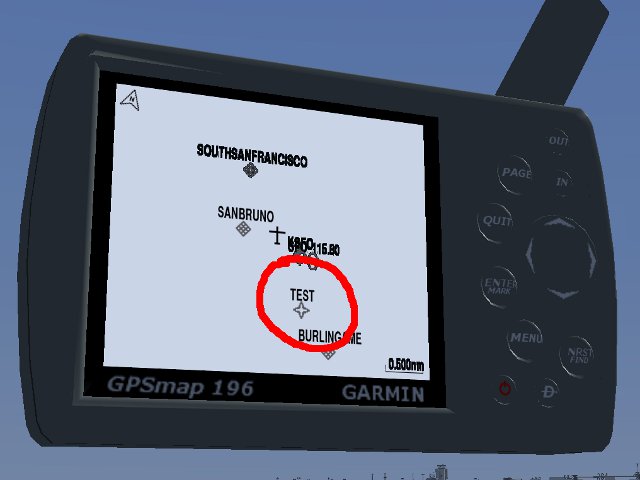
et le lien : garmin196-20120209-1.zip
et NOUVEAUTE !!!
LE GARMIN 196 FAIT AUSSI LE CAFE !!!!!!!!!!!!!!!!!!!!!!
on en voit un sur cet ecran : le waypoint TEST
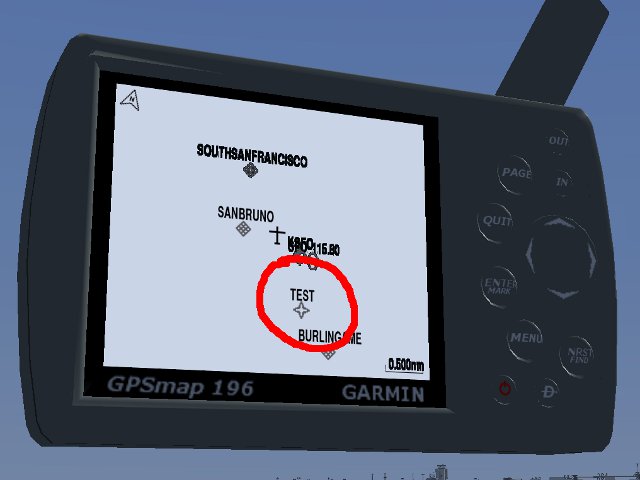
et le lien : garmin196-20120209-1.zip
et NOUVEAUTE !!!
LE GARMIN 196 FAIT AUSSI LE CAFE !!!!!!!!!!!!!!!!!!!!!!
 Re: Garmin 196
Re: Garmin 196
on arrive a la fin, ou presque
nouvelle mise a jour : gestion des plans de vol, directement dans le garmin !!!
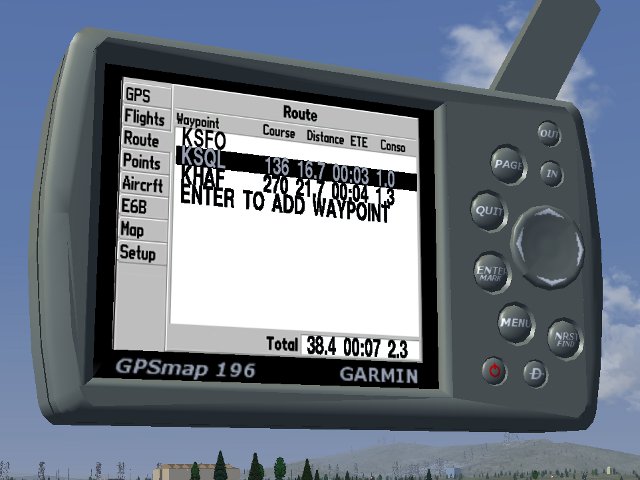
Comme je l'avais annoncé precedement, la vitesse cruise parametrée dans le menu aircraft permet au garmin de calculer le stemps de passage et en parametrant le fuel flow, ca calcule aussi la consommation de carburant. attention tout de meme, les vitesses sont des vitesses sol, ne vous faites pas avoir par le vent (tres fort cette nuit au dessus de KSFO pour mes essais ...)
et un ptit lien de telechargement : garmin196-20120214-1.zip
prochaine etape et surement derniere : le deplacement dans la carte et la possibilite d'ajouter un waypoint directement par la carte (ca sera pas aussi pratique que sur le vrai, vu que la carte n'affiche pas ni relief, ni route ni cours d'eau ...)
nouvelle mise a jour : gestion des plans de vol, directement dans le garmin !!!
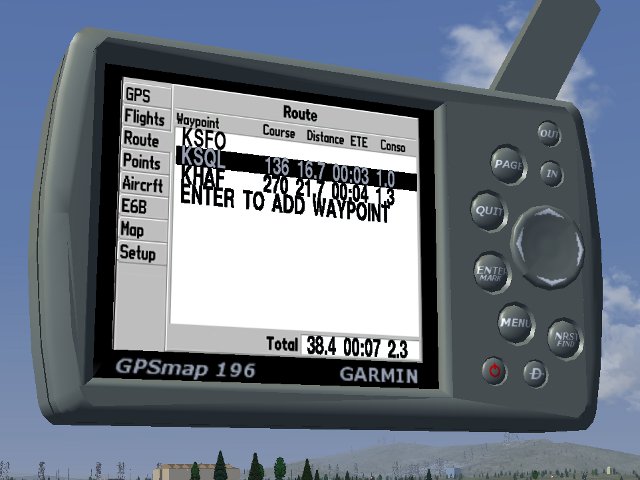
Comme je l'avais annoncé precedement, la vitesse cruise parametrée dans le menu aircraft permet au garmin de calculer le stemps de passage et en parametrant le fuel flow, ca calcule aussi la consommation de carburant. attention tout de meme, les vitesses sont des vitesses sol, ne vous faites pas avoir par le vent (tres fort cette nuit au dessus de KSFO pour mes essais ...)
et un ptit lien de telechargement : garmin196-20120214-1.zip
prochaine etape et surement derniere : le deplacement dans la carte et la possibilite d'ajouter un waypoint directement par la carte (ca sera pas aussi pratique que sur le vrai, vu que la carte n'affiche pas ni relief, ni route ni cours d'eau ...)
 Re: Garmin 196
Re: Garmin 196
Salut jeep,
Ta mise à jour est sur le dépôt de la PAF
Tu fais un travail de dingue !
Question : je suis à LFHU, je demande un GOTO pour LFLG, je valide avec "Enter" la Map s'affiche, mais aucune ligne n'est tracé sur le GPS, normal ?
Avec le GPS196 de mon père il y a une ligne qui s'affiche entre l'appareil et le point de destination. En fait il y en à 2, une ligne qui fait une ligne droite entre LFHU et LFLG : c'est le chemin le plus court (la trajectoire parfaite) et une autre ligne droite situé entre l'appareil et LFLG (le étant que l'on ne voit qu'une seule ligne car si on voit 2 lignes ça veut dire qu'on s'écarte de la trajectoire parfaite)
Amicalement,
Clément
Ta mise à jour est sur le dépôt de la PAF
Tu fais un travail de dingue !
Question : je suis à LFHU, je demande un GOTO pour LFLG, je valide avec "Enter" la Map s'affiche, mais aucune ligne n'est tracé sur le GPS, normal ?
Avec le GPS196 de mon père il y a une ligne qui s'affiche entre l'appareil et le point de destination. En fait il y en à 2, une ligne qui fait une ligne droite entre LFHU et LFLG : c'est le chemin le plus court (la trajectoire parfaite) et une autre ligne droite situé entre l'appareil et LFLG (le étant que l'on ne voit qu'une seule ligne car si on voit 2 lignes ça veut dire qu'on s'écarte de la trajectoire parfaite)
Amicalement,
Clément
 Re: Garmin 196
Re: Garmin 196
oui, c'est nromal, ca fait parti des trucs que je ne sais pas encore faire ... je suis les travaux d'omega95 sur l'avionic du 787-8 : il a l'air d'avoir reussi a faire ca ..f-jjth a écrit:Salut jeep,
Ta mise à jour est sur le dépôt de la PAF
Tu fais un travail de dingue !
Question : je suis à LFHU, je demande un GOTO pour LFLG, je valide avec "Enter" la Map s'affiche, mais aucune ligne n'est tracé sur le GPS, normal ?
Avec le GPS196 de mon père il y a une ligne qui s'affiche entre l'appareil et le point de destination. En fait il y en à 2, une ligne qui fait une ligne droite entre LFHU et LFLG : c'est le chemin le plus court (la trajectoire parfaite) et une autre ligne droite situé entre l'appareil et LFLG (le étant que l'on ne voit qu'une seule ligne car si on voit 2 lignes ça veut dire qu'on s'écarte de la trajectoire parfaite)
Amicalement,
Clément
pour avoir ton cap a suivre, tu dois utiliser un autre ecran (position ou panel page)
par contre , si tu as une photo du garmin qui montre ces lignes, je suis preneur
 Re: Garmin 196
Re: Garmin 196
bon, j'ai trouvé comment faire
j'ai deja la route directe vers le prochain waypoint :

je continue pour afficher une route de flightplan ;-)
j'ai deja la route directe vers le prochain waypoint :

je continue pour afficher une route de flightplan ;-)
 Re: Garmin 196
Re: Garmin 196
pfiou, ce fut dure mais ca marche , avec les limitations de FlightGear et de mes neurones !!!
et voila, l'affichage du flight plan dans le garmin !!!
ainsi que la route directe entre l'avion et le waypoint selectionner (ca marche en mode route ou direct to ou nearest)

et voila le lien de telechargement : garmin196-20120215-1.zip
et la doc est a jour
voila
todo liste :
- le defilement de la carte avec les fleches, si ca vaut vraiment le coup
- la creation de waypoint a partir de la carte (en fait, un lien directe avec le menu waypoint, ca va pas etre difficile mais ca me semble pratique)
j'attends vos reactions, les rapports de bug, un volontaire pour traduire la doc (sinon, ca sera avec l'aide de google translate ...)
pour me changer les idees, je vais tacher de creer un autre support, avec des articulations et tout et tout ;-)
si ca interrese des gens, je suis en train de regarder les docs du pilatus pc 12 ng : l'avionique me semble bien sympa, et plus simple (moins fouilli) que le zkv1000 du da42 (qui faufra que je finisse ...)
et voila, l'affichage du flight plan dans le garmin !!!
ainsi que la route directe entre l'avion et le waypoint selectionner (ca marche en mode route ou direct to ou nearest)

et voila le lien de telechargement : garmin196-20120215-1.zip
et la doc est a jour
voila
todo liste :
- le defilement de la carte avec les fleches, si ca vaut vraiment le coup
- la creation de waypoint a partir de la carte (en fait, un lien directe avec le menu waypoint, ca va pas etre difficile mais ca me semble pratique)
j'attends vos reactions, les rapports de bug, un volontaire pour traduire la doc (sinon, ca sera avec l'aide de google translate ...)
pour me changer les idees, je vais tacher de creer un autre support, avec des articulations et tout et tout ;-)
si ca interrese des gens, je suis en train de regarder les docs du pilatus pc 12 ng : l'avionique me semble bien sympa, et plus simple (moins fouilli) que le zkv1000 du da42 (qui faufra que je finisse ...)
 Re: Garmin 196
Re: Garmin 196
juste un conseil, ton boulot est tellement enorme et une premiere dans fg, ça merite un partie dans les newletters non ?

bibi- Pilote d'hélico
- Messages : 957
Date d'inscription : 23/08/2010
Age : 30
Localisation : loire-atlantique
 Re: Garmin 196
Re: Garmin 196
bibi a écrit:juste un conseil, ton boulot est tellement enorme et une premiere dans fg, ça merite un partie dans les newletters non ?
quand il sera fini, testé , etc ... et que la doc sera traduite en anglais, je posterais sur le forum officiel
apres, on verra ...
 Re: Garmin 196
Re: Garmin 196
La mise à jour est sur le dépôt de la PAF 
Je teste ça dès que possible !
Christian, as-tu vu le lien des photos du GPS196 en vue d'une texture photoréaliste ? Ce n'est pas une priorité hein, c'est juste pour être sûr que tu as eu l'info
Amicalement,
Clément
Je teste ça dès que possible !
Christian, as-tu vu le lien des photos du GPS196 en vue d'une texture photoréaliste ? Ce n'est pas une priorité hein, c'est juste pour être sûr que tu as eu l'info
Amicalement,
Clément
 Re: Garmin 196
Re: Garmin 196
f-jjth a écrit:La mise à jour est sur le dépôt de la PAF
Je teste ça dès que possible !
Christian, as-tu vu le lien des photos du GPS196 en vue d'une texture photoréaliste ? Ce n'est pas une priorité hein, c'est juste pour être sûr que tu as eu l'info
Amicalement,
Clément
Bonjour à tous,
Un bel outil vraiment, cela représente sans doute un bon paquet d'heures de prise de tête, merci Jeep.
Pour le texture, je regarde, mais comme tu dis Clément, il n'y a pas le feu, il est très bien.
 Re: Garmin 196
Re: Garmin 196
patten a écrit:f-jjth a écrit:La mise à jour est sur le dépôt de la PAF
Je teste ça dès que possible !
Christian, as-tu vu le lien des photos du GPS196 en vue d'une texture photoréaliste ? Ce n'est pas une priorité hein, c'est juste pour être sûr que tu as eu l'info
Amicalement,
Clément
Bonjour à tous,
Un bel outil vraiment, cela représente sans doute un bon paquet d'heures de prise de tête, merci Jeep.
Pour le texture, je regarde, mais comme tu dis Clément, il n'y a pas le feu, il est très bien.

ca va , pas trop de prises de tete (a part pour l'affichage graphique du flight plan ...) : pas de recup du boulot deja fait sur le zkv1000 du da42
 Re: Garmin 196
Re: Garmin 196
et voila la version "finale" ...

quelques corrections de bugs
ajout d'un paramétrage de filtrage pour l'affichage de la carte
et la possibilité d'entrer directement sa position courante en cliquant avec le bouton central sur ENTER quand on est sur une des pages (panel , position et map)
et la doc a été traduite (merci google translate)
et le lien est la : garmin196-20120221-1.zip
voila, voila, plus qu'a l'annoncer sur le forum officiel
si vous trouvez des bugs, des fôtes d'aurtograffe dans les docs, n’hésitez pas !!!

quelques corrections de bugs
ajout d'un paramétrage de filtrage pour l'affichage de la carte
et la possibilité d'entrer directement sa position courante en cliquant avec le bouton central sur ENTER quand on est sur une des pages (panel , position et map)
et la doc a été traduite (merci google translate)
et le lien est la : garmin196-20120221-1.zip
voila, voila, plus qu'a l'annoncer sur le forum officiel
si vous trouvez des bugs, des fôtes d'aurtograffe dans les docs, n’hésitez pas !!!
 Re: Garmin 196
Re: Garmin 196
jeep a écrit:et voila la version "finale" ...
voila, voila, plus qu'a l'annoncer sur le forum officiel
si vous trouvez des bugs, des fôtes d'aurtograffe dans les docs, n’hésitez pas !!!
Ayai!
Bravo Jeep.
- Code:
<html>
<body>
<h1 align="center">Le Garmin 196</h1>
<h2>Présentation</h2>
<p align="justify">
Le Garmin 196 est un récepteur GPS permettant de faire de la navigation. Il comporte les modes terrestres, navals et aériens. Dans le simulé, on a que les fonctions aériennes.
<br/>
<div align="center">
<img align="center" src="./garmin196.jpg"/>
</div>
</p>
<h2>Installation</h2>
<p align="justify">
Pour installer le Garmin 196, il faut deja déclarer le nasal dans le fichier de définition de l'avion.
<pre>
<nasal>
<garmin196>
<file>Aircraft/Instruments-paf/garmin196/garmin196.nas</file>
</garmin196>
</nasal>
</pre>
Puis déclarer le xml décrivant l'instrument. Attention, il en existe deux (pour l'instant).Celui avec le support modelisé par Clément DE L'HAMAIDE (alias F-JJTH)
<pre>
<!-- Garmin196 -->
<model>
<path>Aircraft/Instruments-paf/garmin196/garmin196_support1.xml</path>
<offsets>
<x-m> 0.235 </x-m>
<y-m> 0.000 </y-m>
<z-m> 0.253 </z-m>
</offsets>
</model>
</pre>
Les coordonnées correspondent a une installation dans le Tecnam P92... Pour installer uniquement le Garmin, utilisez le fichier garmin196.xml (pour une intégration dans un tableau de bord par exemple ...). Le chemin (Aircraft/Instruments-3d/garmin196/) suppose que nous avez installé le repertoire contenant l'instrument dans Aircraft/Instruments-3d/.
</p>
<h2>Utilisation</h2>
<h3>Description</h3>
<p align="justify">
<div align="center">
<img align="center" src="./description.jpg"/>
</div>
On a les éléments suivants:
<ul>
<li>Un ecran, où on va afficher les differents écrans.</li>
<li>Des boutons (IN, OUT, PAGE, QUIT, ENTER,MENU,NRST,D (le D avec un trait au milieu, DIRECT TO) et Power (Le bouton rouge)</li>
<li>Un ROCKER (le bouton avec les 4 fleches haut (UP), bas (DOWN), gauche (LEFT) et droite (RIGHT)</li>
<li>Une antenne située derrière. Pour faire pivoter l'antenne, LMB pour la faire tourner dans le sens anti horaire et CMB pour le sens horaire.</li>
</ul>
</p>
<h3>Demarrage</h3>
<p align="justify">
Au demarrage de FlightGear, le Garmin est éteint.<br/>
<div align="center">
<img align="center" src="./eteint.jpg"/>
</div>
Pour l'allumer, cliquez sur le bouton Power (LMB). Le Garmin affiche alors la page d'accueuil.
<div align="center">
<img align="center" src="./startup.jpg"/>
</div>
Cliquez sur Enter pour valider le demarrage (LMB).
Vous arrivez alors sur la Map Page...
A tout moment, en cliquant sur Power (CMB), vous affichez le popup de reglage de la luminosité.
<div align="center">
<img align="center" src="./luminosite.jpg"/>
</div>
Cliquez sur le rocker up ou down (LMB) pour l'ajuster. Cette luminosité est memorisée lors de l'extinction du Gamin (LMB sur Power)
</p>
<h3>Map Page</h3>
<p align="justify">
<div align="center">
<img align="center" src="./mappage.jpg"/>
</div>
Cet écran vous permet de voir les points fixes gérés par FlightGear, a savoir :
<ul>
<li>Les aeroports</li>
<li>Les stations VOR</li>
<li>Les station NDB</li>
<li>Les points FIX (approches, airways ...</li>
<li>Bonus !!! les villes de plus de 20000 habitants. Ben oui, il a fallu faire un choix, entre le temps de chargement, la taille du fichier xml et la lisibilité de l'ecran ...</li>
</ul>
On a aussi une indication du nord en haut à gauche et l'échelle en bas à droite. Cette échelle est modifiable avec les boutons IN et OUT.
</p>
<h3>Panel Page</h3>
<p align="justify">
<div align="center">
<img align="center" src="./panelpage.jpg"/>
</div>
Sur cet écran, on a les informations suivantes :
<ul>
<li>La vitesse sol : attention, ce n'est pas la vitesse air. Avec un vent de face, vous aurez l'impression d'aller moins vite que la vitesse air, vous risquez la sur-vitesse et vice versa en cas de vent arrière, vous irez plus vite que la vitesse air et risquez donc le decrochage.</li>
<li>L'altitude : C'est l'altitude réelle, par rapport au niveau de la mer. Attention, ca ne depend pas de la pression atmosphèrique. c'est encore moins la hauteur par rapport au sol.</li>
<li>Le cap calculé grâce au deplacement : il faut un deplacement et donc, de la vitesse pour que le Garmin puisse la calculer</li>
<li>Le cap pour aller vers le prochain waypoint</li>
<li>Le taux de virage : c'est le nombre de degrés par secondes (5 degrés quand les ailes sont le long d'une des petites barres). Ce n'est pas l'inclinaison de l'avion.</li>
<li>La vitesse ascensionnelle</li>
<li>L'identification, la distance et le temps pour y arriver a la vitesse sol actuelle. Ne s'affiche que lorsqu'un point GPS a été entré (grace a un plan de vol (Active route) ou un point directe (Direct to)</li>
</ul>
On passe d'un ecran a l'autre en cliquant (LMB) sur PAGE ou QUIT.
</p>
<h3>Position Page</h3>
<p align="justify">
<div align="center">
<img align="center" src="./positionpage.jpg"/>
</div>
Sur cet écran, on a les informations suivantes :
<ul>
<li>Un affichage du cap par un bandeau déroulant</li>
<li>Les coordonnées de la position de l'avion (longitude et latitude)</li>
<li>L'heure et la date</li>
<li>Des infos diverses (pas paramétrable pour l'instant)
<ul>
<li>L'id du prochain waypoint</li>
<li>Le temps pour arriver au prochain waypoint</li>
<li>La distance du prochain waypoint</li>
<li>Le cap du prochain waypoint (en chiffre et sur le cap (la barre grise)</li>
<li>La vitesse sol</li>
<li>L'altitude</li>
<li>Le cap </li>
<li>La vitesse ascensionnelle</li>
</ul>
</li>
<li>Deux fausses infos : batt timer et voltage</li>
<li>L'identification, la distance et le temps pour y arriver a la vitesse sol actuelle. Ne s'affiche que lorsqu'un point GPS a été entré (grace a un plan de vol (Active route) ou un point directe (Direct to)</li>
</ul>
Sur la Panel Page, la Position Page et la Map Page, vous pouvez entrer votre position actuelle en cliquant sur ENTER avec le bouton du milieu de la souris (CMB).
</p>
<h3>Direct To</h3>
<p align="justify">
En cliquant sur le bouton DIRECT TO, vous faites apparaître une popup. Pour naviguer entre les 3 onglets, utilisez le ROCKER LEFT et RIGHT
</p>
<h4>Onglet Aviation</h4>
<p align="justify">
Cet onglet vous permet de rechercher un waypoint(airport, vor, ndb, wpt et fix).
<div align="center">
<img align="center" src="./dto_aviation_01.jpg"/>
</div>
Comme indiqué, cliquez sur ENTER.
<div align="center">
<img align="center" src="./dto_aviation_02.jpg"/>
</div>
Pour changer la lettre courante (la plus a droite dans la zone de saisie du haut), utilisez le ROCKER UP et DOWN en cliquant avec le bouton gauche (LMB) pour avancer d'une lettre ou reculer d'une lettre, et le bouton central (CMB) pour aller de 10 en 10, utilisez le ROCKER LEFT et RIGHT. La fenêtre située en dessous affichera les 5 premiers résultats commençant par les lettres entrées. Puis, cliquez sur ENTER pour passer a la liste en dessous.
<div align="center">
<img align="center" src="./dto_aviation_03.jpg"/>
</div>
La premiere ligne est selectionnée. Utilisez le ROCKER UP et DOWN pour choisir la ligne que vous voulez puis cliquez sur ENTER. Le Garmin sélectionne alors la ligne sélectionnée et la stocke dans les waypoints recents.
<div align="center">
<img align="center" src="./dto_aviation_04.jpg"/>
</div>
</p>
<h4>Onglet Recent</h4>
<p align="justify">
Cet onglet affiche les 5 derniers waypoints selectionnés dans l'onglet Aviation. Pour naviguer, utilisez le ROCKER UP et DOWN et cliquez sur ENTER pour valider la ligne sélectionnée.
<div align="center">
<img align="center" src="./dto_recent_01.jpg"/>
</div>
</p>
<h4>Onglet User</h4>
<p align="justify">
Cet onglet affiche les 5 premiers waypoints sauvegardés. Pour naviguer, utilisez le ROCKER UP et DOWN et cliquez sur ENTER pour valider la ligne sélectionnée.
<div align="center">
<img align="center" src="./dto_user_01.jpg"/>
</div>
</p>
<h3>NRST (Nearest point)</h3>
<p align="justify">
En cliquant sur le bouton NRST, vous faites apparaître une popup. Pour naviguer entre les 5 onglets, utilisez le ROCKER LEFT et RIGHT
<div align="center">
<img align="center" src="./nrst_airport_01.jpg"/>
</div>
Les 5 onglets sont :
<ul>
<li>Airport : affiche les 5 aéroports les plus proches, avec comme informations :
<ul>
<li>l'identifiant</li>
<li>le cap pour y aller</li>
<li>la distance</li>
<li>la longueur de la piste la plus grande</li>
<li>la fréquence de l'ATIS,ACOS ou AWOS, s'il y en a un dans cet aeroport (Sur l'image , par exemple, KHAF n'a pas d'ATIS)</li>
</ul>
</li>
<li>VOR : affiche les 5 VOR les plus proches, avec comme informations :
<ul>
<li>l'identifiant</li>
<li>le cap pour y aller</li>
<li>la distance</li>
<li>la frequence du VOR</li>
</ul>
</li>
<li>NDB : affiche les 5 NDB les plus proches, avec comme informations :
<ul>
<li>l'identifiant</li>
<li>le cap pour y aller</li>
<li>la distance</li>
<li>la frequence du NDB</li>
</ul>
</li>
<li>FIX : affiche les 5 FIX les plus proches, avec comme informations :
<ul>
<li>l'identifiant</li>
<li>le cap pour y aller</li>
<li>la distance</li>
</ul>
</li>
<li>Town / User : affiche les 5 villes et/ou user waypoints les plus proches, avec comme informations (les villes et les user waypoints sont mélangés a cause de la gestion des waypoints de FlightGear ...):
<ul>
<li>l'identifiant (en fait, son nom)</li>
<li>le cap pour y aller</li>
<li>la distance</li>
</ul>
</li>
</ul>
En cliquant sur le ROCKER UP et DOWN, vous naviguez dans la liste trouvée. Cliquez sur ENTER pour valider ce waypoint. Si ce waypoint ne se trouve pas encore dans les waypoint récents (dans DTO, Recent), le Garmin va stocker ce waypoint.
</p>
<h3>MENU</h3>
<p align="justify">
En cliquant sur le bouton MENU, vous faites apparaître une fenetre de menu avec 8 onglets :
<ul>
<li>GPS : un écran qui n'est la que pour faire joli ...</li>
<li>Flights : liste les derniers vols</li>
<li>Route : liste des routes stockées</li>
<li>Points : liste des waypoints utilisateurs</li>
<li>Aircraft : liste des avions avec leurs caractéristiques (vmax, entre autre)</li>
<li>E6B : un écran permettant de faire divers calculs</li>
<li>Map : un écran de parametrage du panel map.</li>
<li>Setup : écran (tres simplifié) permettant de changer les differentes unités de mesure , et d'autres choses.</li>
</ul>
Pour naviguer entre les 8 onglets, utilisez le ROCKER UP et DOWN, puis valider avec ENTER.
</p>
<h4>Menu GPS</h4>
<p align="justify">
Rien a signaler ni a modifier (donc la touche ENTER ne sert a rien)
<div align="center">
<img align="center" src="./menu_gps.jpg"/>
</div>
</p>
<h4>Menu Flights</h4>
<p align="justify">
Cet écran vous permet de revoir les 8 derniers vols. Cliquez sur ENTER (ou sur ROCKER RIGHT) pour pouvoir sélectionner une ligne.
<div align="center">
<img align="center" src="./menu_flights_01.jpg"/>
</div>
Puis cliquez sur ENTER pour afficher le résumé du vol sélectionné. QUIT ou ENTER vous ramene à l'écran précédent.
<div align="center">
<img align="center" src="./menu_flights_02.jpg"/>
</div>
L'enregistrement d'un vol commence des que la vitesse depasse 30 kt. Le garmin prend alors l'aéroport, la date et l'avion utilisé (paramétré dans le menu aircraft). Le vol s'arrête des que la vitesse passe en dessous de 30kt. Le garmin complète alors le vol avec l'aeroport d'arrivée, la distance parcourue et la durée du vol. Ces données sont alors sauvegardées.
</p>
<h4>Menu Route</h4>
<p align="justify">
Cet écran vous permet de gerer 11 plans de vol. Déplacez vous sur un plan de vol deja enregistré (ROCKER UP ou DOWN) ou sur "ENTER TO ADD ROUTE" puis cliquez sur ENTER pour modifier ce plan de vol. Le Garmin vous indiquera la route pour aller de point en point et basculera automatiquement sur le point suivant des que vous serez arrivé à proximité du point courant. En utilisant le ROCKER LEFT, vous effacerez le plan selectionné. Attention, il n'y a pas de demande de confirmation !!!
<div align="center">
<img align="center" src="./menu_routes_01.jpg"/>
</div>
En cliquant sur le ROCKER RIGHT, vous activer le plan de vol sélectionné.
<div align="center">
<img align="center" src="./menu_routes_01_bis.jpg"/>
</div>
Sur cet écran, vous pouvez sélectionner le point à modifier avec ROCKER UP et DOWN. en cliquant sur ENTER, vous pouvez modifier le point courant ou en ajouter un en selectionnant "ENTER TO ADD WAYPOINT". En cliquant sur ROCKER LEFT, vous supprimez le point sélectionné. Attention, il n'y a pas de demande de confirmation !!!
<div align="center">
<img align="center" src="./menu_routes_02.jpg"/>
</div>
En cliquant sur le ROCKER RIGHT, vous activez le plan de vol sélectionné et basculer directement sur le waypoint sélectionné. Celui-ci est celui qui va vous guider. Evidemment, vous pouvez faire de meme en vol, pour sauter un ou plusieurs waypoints par exemple.
<div align="center">
<img align="center" src="./menu_routes_02_bis.jpg"/>
</div>
Grace à cet écran, vous pouvez cherchez le point que vous souhaitez ajouter ou modifier. Cet écran fonctionne de la meme manière que l'écran de recherche Direct To , onglet Aviation.
<div align="center">
<img align="center" src="./menu_routes_03.jpg"/>
</div>
Et cerise sur le gateau, le plan de vol s'affiche sur la carte !!!
<div align="center">
<img align="center" src="./menu_routes_04.jpg"/>
</div>
</p>
<h4>Menu Points</h4>
<p align="justify">
Cet écran vous permet d'entrer 9 waypoints. Cliquez sur ENTER pour pouvoir sélectionner un waypoint. Sélectionnez votre waypoint avec ROCKER UP et DOWN puis ENTER pour afficher le deuxieme onglet. Vous pouvez ajouter un waypoint en placant le "curseur" sur "ENTER TO ADD WAYPOINT" puis cliquez sur ENTER. Vous pouvez aussi supprimer un waypoint en cliquant sur ROCKER LEFT. Attention, il n'y a pas de demande de confirmation !!! Attention bis, le waypoint de sera effacé sur systeme de FlightGear qu'au prochain demarrage de flightGear (il n'y a pas de fonction pour faire ca ...)
<div align="center">
<img align="center" src="./menu_points_01.jpg"/>
</div>
Sur cet onglet, ROCKER UP, DOWN, LEFT et RIGHT pour changer le nom, ROCKER UP et DOWN pour changer les valeurs des coordonnées de latitude et longitude, ENTER pour passer au champ suivant et QUIT pour aller au précédent. Apres avoir entré le dernier champ (décimales de la longitude), cliquez sur ENTER pour enregistrer ce que vous venez de faire.
<div align="center">
<img align="center" src="./menu_points_02.jpg"/>
</div>
</p>
<h4>Menu Aircraft</h4>
<p align="justify">
Cet écran vous permet d'entrer les vitesses de croisiere, vitesse max et consommation de carburant de 6 avions. Cliquez sur ENTER pour pouvoir sélectionner un avion. Sélectionnez votre avion avec ROCKER UP et DOWN puis ENTER pour afficher le deuxieme onglet. Vous pouvez ajouter un avion en placant le "curseur" sur "ENTER TO ADD AIRCRAFT" puis cliquez sur ENTER. Vous pouvez aussi supprimer un avion en cliquant sur ROCKER LEFT. Attention, il n'y a pas de demande de confirmation !!!
<div align="center">
<img align="center" src="./menu_aircraft_01.jpg"/>
</div>
Sur cet onglet, ROCKER UP, DOWN, LEFT et RIGHT pour changer le nom, ROCKER UP et DOWN pour changer les valeurs de vitesse et consommation, ENTER pour passer au champ suivant et QUIT pour aller au précédent. Apres avoir entré la consommation horaire, cliquez sur ENTER pour enregistrer ce que vous venez de faire.
<div align="center">
<img align="center" src="./menu_aircraft_02.jpg"/>
</div>
</p>
<h4>Menu E6B</h4>
<p align="justify">
Cet écran presente des données calculées par le Garmin. Dans le vrai, certaines sont entrées par l'utilisateur (temperature, true air speed, etc) et le Garmin calcule les autres. Par un soucis de facilité, j'ai décidé de calculer toutes les données. Ainsi, on a pas a s'embêter à entrer les données... Evidemment, certaines mesures (le vent par exemple) ne peuvent normalement etre calculées que si le Garmin est en mouvement. On dira que c'est une facilité ;-) .
<div align="center">
<img align="center" src="./menu_e6b.jpg"/>
</div>
</p>
<h4>Menu Map</h4>
Cet écran permet de gérer les affichages des icones du panel map. Cliquez sur ENTER puis naviguez avec les ROCKER UP et DOWN. Cocher ou décocher avec la touche ENTER. Cliquez sur QUIT pour quitter ce menu.
<p align="justify">
<div align="center">
<img align="center" src="./menu_map.jpg"/>
</div>
</p>
<h4>Menu Setup</h4>
<p align="justify">
Cet écran permet de gerer les unités de mesure des differents écrans. Cliquez sur ENTER puis naviguez avec les ROCKER UP et DOWN. Changer la valeur soulignée avec la touche ENTER. Cliquez sur QUIT pour quitter ce menu.
<div align="center">
<img align="center" src="./menu_setup_01.jpg"/>
</div>
En cliquant sur ROCKER RIGHT, vous arrivez sur cet écran qui vous permet de gere un filtrage basique de la carte. Avec le filtrage activé, le Garmin effacera les airports, vor, etc ... au centre de la carte s'il y en a trop.
<div align="center">
<img align="center" src="./menu_setup_02.jpg"/>
</div>
</p>
<h2>Definitions</h2>
<p>
<b>LMB :</b> Left mouse button, bouton de gauche de la souris.
<b>CMB :</b> Center mouse button, bouton du milieu de la souris.
</p>
</body>
<html>
 Re: Garmin 196
Re: Garmin 196
tu as voulu faire quoi ? 
sinon, j'ai testé le dr400 : le garmin aide vraiment la navigation ...
par contre, je trouve qu'il vole differemment des autres avions... yasim vs jsbsim ? ca ressemble aux sensations que j'ai pu avoir avec le seneca (jsbsim aussi)
ca change ...
sinon, j'ai testé le dr400 : le garmin aide vraiment la navigation ...
par contre, je trouve qu'il vole differemment des autres avions... yasim vs jsbsim ? ca ressemble aux sensations que j'ai pu avoir avec le seneca (jsbsim aussi)
ca change ...
Page 3 sur 8 •  1, 2, 3, 4, 5, 6, 7, 8
1, 2, 3, 4, 5, 6, 7, 8 
Page 3 sur 8
Permission de ce forum:
Vous ne pouvez pas répondre aux sujets dans ce forum
 Hangar de la P.A.F
Hangar de la P.A.F Wiki
Wiki